Betreiben der Kamera über ein Smart-Gerät
Sie können »Fernauslösung« nutzen, um den Bildausschnitt vor der Aufnahme auf einem Smart-Gerät zu überprüfen.
Das Standardpasswort für die Wi-Fi-Verbindung lautet »NikonKeyMission«.
-
Koppeln Sie die Kamera und das Smart-Gerät (AKopplung mit einem Smart-Gerät).
- Schalten Sie die Kamera nach erfolgreicher Kopplung ein und starten Sie die App SnapBridge 360/170.
-
Tippen Sie auf SnapBridge 360/170 M c »Kamera« M »Fernauslösung«.
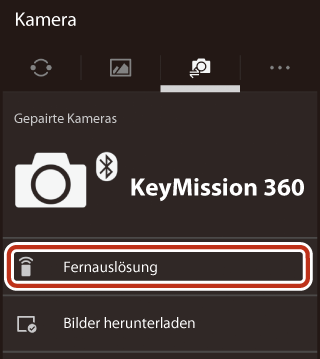
- Tippen Sie auf »OK«, wenn ein Bestätigungsdialog für die Wi-Fi-Verbindung erscheint.
- Für Android: Fahren Sie mit Schritt 5 fort.
-
Für iOS:
- Fahren Sie mit Schritt 3 fort.
- Wenn die Wi-Fi-Verbindung bereits hergestellt wurde, wird der Aufnahmebildschirm angezeigt. Fahren Sie mit Schritt 5 fort.
-
Für iOS bestätigen Sie die Einzelheiten des Dialogs und tippen Sie auf »Einstellungen anzeigen«, um die iOS-Einstellungen-App zu öffnen.
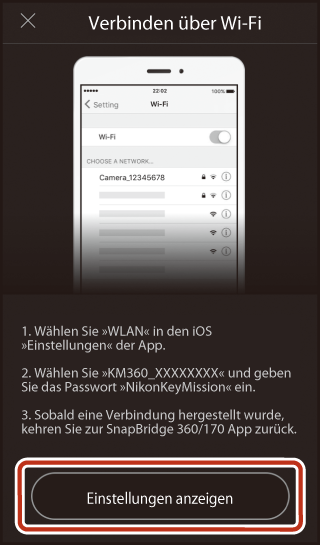
-
Tippen Sie auf »< Einstellungen«, um die App »Einstellungen« zu öffnen, scrollen Sie nach oben und tippen Sie auf »WLAN«, was Sie oben nahe der Einstellungsliste finden.
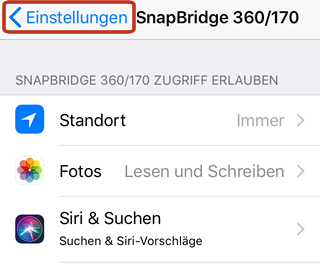
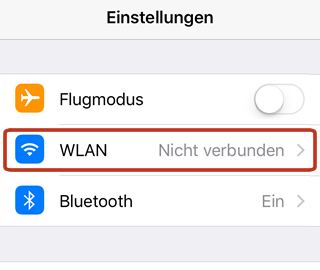
-
Wählen Sie die Kamera-SSID. Wenn Sie zur Eingabe eines Passwortes aufgefordert werden, geben Sie »NikonKeyMission« (das Standardpasswort) ein. Beachten Sie, dass das Passwort zwischen Groß- und Kleinschreibung unterscheidet; schreiben Sie also »N«, »K« und »M« unbedingt in Großbuchstaben.
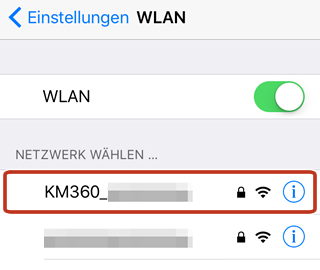
- Wenn Sie zu SnapBridge 360/170 zurückkehren, nachdem Sie die Kamera-SSID ausgewählt haben, wird der Dialog für die Fotografie mit Fernauslösung angezeigt.
-
-
Android: Wählen Sie den Bildausschnitt und fotografieren Sie.
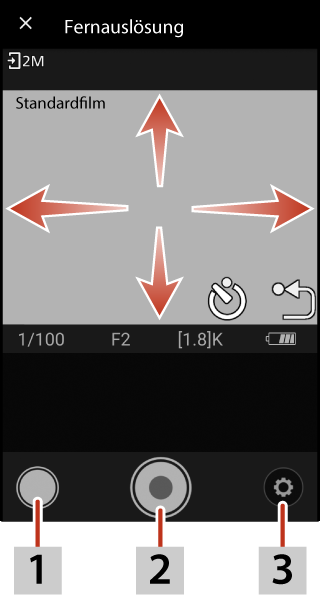
1 Foto 2 Film 3 Aufnahmeoptionen - Ziehen Sie den Bildschirm, um den Blickpunkt zu verändern. Tippen Sie auf q um zum ursprünglichen Blickpunkt zurückzukehren.
- Tippen Sie für Filmaufnahmen auf
 . Tippen Sie für Fotoaufnahmen auf
. Tippen Sie für Fotoaufnahmen auf  . Tippen Sie auf
. Tippen Sie auf  , um die Filmaufnahme zu beenden.
, um die Filmaufnahme zu beenden. - Während der Filmaufnahme wird das Motiv nicht angezeigt.
- Bei der Aufnahme von Zeitrafferfilmen wird die Verbindung mit dem Smart-Gerät vorübergehend deaktiviert.
iOS: Fotografieren Sie oder nehmen Sie Filme auf.
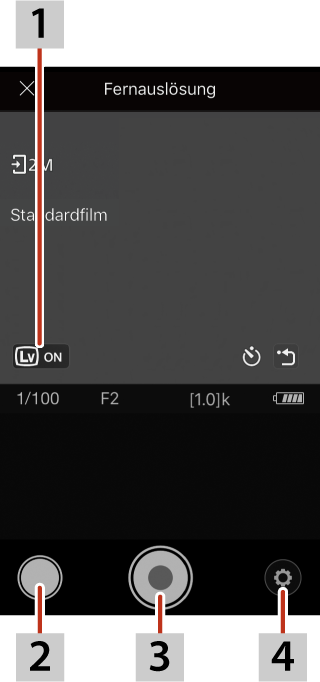
1 Live-View ein/aus 2 Foto 3 Film 4 Aufnahmeoptionen - Ziehen Sie den Bildschirm, um den Blickpunkt zu verändern. Tippen Sie auf q um zum ursprünglichen Blickpunkt zurückzukehren.
- Tippen Sie für Filmaufnahmen auf
 . Tippen Sie für Fotoaufnahmen auf
. Tippen Sie für Fotoaufnahmen auf  . Tippen Sie auf
. Tippen Sie auf  , um die Filmaufnahme zu beenden.
, um die Filmaufnahme zu beenden. - Während der Filmaufnahme wird das Motiv nicht angezeigt.
- Bei der Aufnahme von Zeitrafferfilmen wird die Verbindung mit dem Smart-Gerät vorübergehend deaktiviert.
iOS-Geräte
- Wenn Live-View bei iOS 11.3 bis 12.1 während der Fotografie mit Fernauslösung eingeschaltet bleibt, wird die kabellose Verbindung irgendwann beendet und es erfolgt die Rückkehr zur Registerkarte c »Kamera«. Wir empfehlen Ihnen, Live-View unmittelbar nach der Wahl jedes Bildausschnittes zu beenden.
-
Während Live-View eingeschaltet ist, können Sie Ihren Finger über das Display ziehen, um einen Blickpunkt zu wählen (tippen Sie auf q, um zur Startansicht zurückzukehren). Das Motiv wird nicht angezeigt, während die Filmaufnahme läuft.
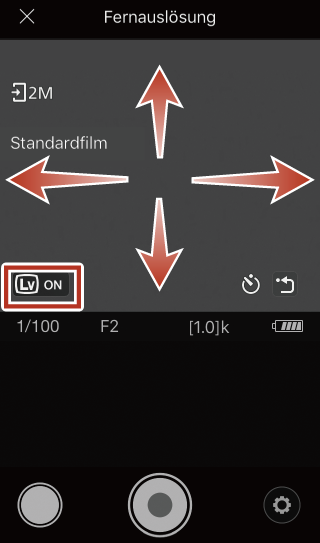
Ändern von SSID und Passwort
Sie können die SSID und das Passwort ändern, indem sie in der App SnapBridge 360/170 M c »Kamera« M »Kameraeinstellungen« M »Netzwerkmenü« M »Wi-Fi« M »Wi-Fi-Verbindungstyp« auswählen. Wir empfehlen, das Passwort aus Datenschutzgründen regelmäßig zu ändern.
Download von Dateien bei ferngesteuerter Fotografie
Wenn g M »Herunterladen« im Aufnahmebildschirm aktiviert ist, werden aufgenommene Fotos automatisch auf das Smart-Gerät übertragen. Filme können nicht automatisch übertragen werden. Sie können die Option »Bilder herunterladen« (AWiedergabe von Bildern auf der Kamera/Übertragung von Bildern an ein Smart-Gerät) nutzen, um Filme auf das Smart-Gerät zu übertragen.
